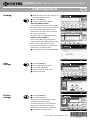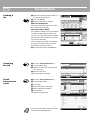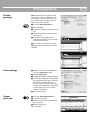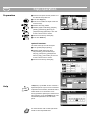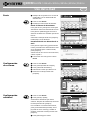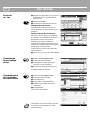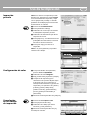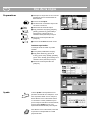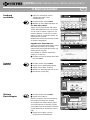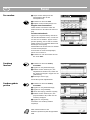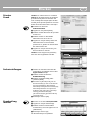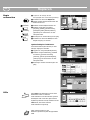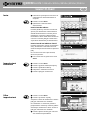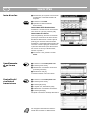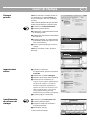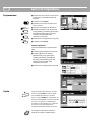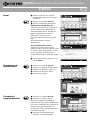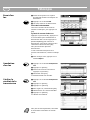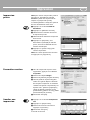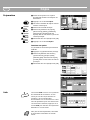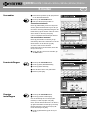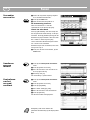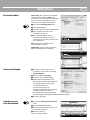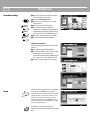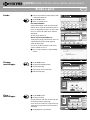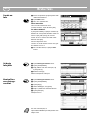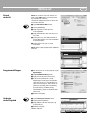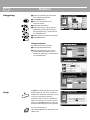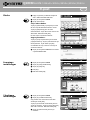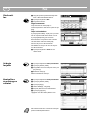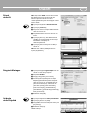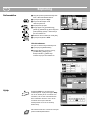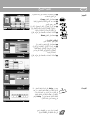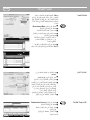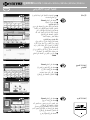KYOCERA TASKalfa 3050ci Manuel utilisateur
- Catégorie
- Multifonctionnels
- Taper
- Manuel utilisateur
La page est en cours de chargement...
La page est en cours de chargement...
La page est en cours de chargement...
La page est en cours de chargement...
La page est en cours de chargement...
La page est en cours de chargement...
La page est en cours de chargement...
La page est en cours de chargement...
La page est en cours de chargement...
La page est en cours de chargement...
La page est en cours de chargement...
La page est en cours de chargement...
La page est en cours de chargement...
La page est en cours de chargement...
La page est en cours de chargement...
La page est en cours de chargement...

QUICKGuide TASKalfa 3050ci/3550ci/4550ci/5550ci
FR
E-MAILS
Envoi ❶ Placez les originaux sur la glace
d’exposition ou dans le chargeur de
documents.
❷ Appuyer sur la touche Envoyer.
❸ Saisissez l’adresse du destinataire.
À partir du carnet d’adresses:
Appuyez sur [Carnet d’adr]. Appuyez sur
la case à cocher pour sélectionner le
destinataire dans la liste. Appuyez sur
[Recherche(Nom)] pour trouver le
destinataire. Saisissez le nom
que vous recherchez. Confirmez avec
[OK].
Vous pouvez choisir plusieurs
destinataires.
Saisie d’une adresse E-mail:
Appuyez sur [Entrée adr. E-mail] et
[Adresse E-mail]. Saisissez l’adresse E-mail
sur l’écran tactile, puis appuyez sur [OK].
Si vous souhaitez envoyer l’E-mail à
plusieurs destinataires, revenez à l’étape
3.
❹ Pour envoyer l’E-mail, appuyez sur la
touche Départ.
Paramètres de
numérisation
❶ Appuyer sur la touche Envoyer.
❷ Appuyez sur [Qualité couleur/image].
❸ Appuyez sur [Sélection couleurs].
❹ Choisissez la couleur à utiliser.
❺ Confirmez avec [OK].
Paramètres
supplémentaires
❶ Appuyer sur la touche Envoyer.
❷ Appuyez sur [Install. rapide].
Choisissez un élément à modifier et
confirmez avec [OK] après la modification.
Pour saisir un nom de fi chier, appuyez sur
[Avancé Paramétrage]. Appuyez sur
[Entrée nom fichier] et modifiez le nom.
Confirmez avec [OK].
❸ Appuyez sur [Destination] pour
retourner au menu précédent.
État
Destination Détails
Carnet
d'adr
Entrée
chemin accès
Entrée adr.
E-mail
N°
1/100
AAA BBB CCC DDD
FFF GGG HHH III JJJ
00040003 00050001 0002
0006 0007 0008 0009 0010
1/1
Entrée adr.
i-FAX
Entrée
n° de FAX
Numér. WSD
Destination
EEE
Détail/Modif. Supprimer RappelerChaînerDirectRaccrochage
Type d'original/
transmission
Install. rapideDestination Qualité couleur/
image
Avancé
Paramétrage
Programme
10/10/2010 10:10
Entrez la destination.
État
Carnet d'adresse
Annuler OK
Groupe
E-mail
Dest.
Recherche(Nom)
Recherche(N°)
N° Type Nom Détails
Dossier
Détails
Carnet d'adresse TriCrnt d'adr
0001
0002
0005
0004
0003
ABCD [email protected]
TUVW [email protected]
Group1
Group2
Group3
Nom
Ajouter/modif.
carnet d'adr.
1/2
i-FAXFAX
ABC DEF JKL MNO PQRS TUV WXYZGHI 0-9
10/10/2010 10:10
Adresse
E-mail
Ajoutez une nouvelle destination d'E-mail.
Appuyez sur [Adresse E-mail], puis entrez l'adresse en
utilisant le clavier sur l'écran.
État
Entrée adresse E-mail
Entrez la destination.
Destination
Annuler OKDestination svtAjouter au carnet d'adr
10/10/2010 10:10
État
Destination Détails
ABCD [email protected]
Carnet
d'adr
Entrée
chemin accès
Entrée adr.
E-mail
N°
1/100
AAA BBB CCC DDD
FFF GGG HHH III JJJ
00040003 00050001 0002
0006 0007 0008 0009 0010
1/1
Entrée adr.
i-FAX
Entrée
n° de FAX
Numér. WSD
Destination
TUVW 192.168.188.120
Group1 Group1
EEE
Détail/Modif. Supprimer RappelerChaînerDirectRaccrochage
Type d'original/
transmission
Install. rapideDestination Qualité couleur/
image
Avancé
Paramétrage
Programme
10/10/2010 10:10
Noir & BlancN. de gris
Sélection couleurs
Couleur
Sélectionnez la couleur de la numérisation.
Sélect. [Couleur auto] pour envoyer auto les orig. couleur
en couleur et les orig. Noir & Blanc en noir & blanc.
Annuler OKAj.raccourci
État
Destination
Couleur auto
(couleur/N&B)
Couleur auto
(couleur/gris)
100%
A4
A4
Aperçu
Original
Zoom
Envoyer
:
:
:
10/10/2010 10:10
État 10/10/2010 10:10
Destination
Destination
1/1
Format fich.
Densité
Normal 0
Résolution
numérisation
Original
R/V/livre
Recto
Sélection
couleurs
Couleur auto
(couleur/gris)
ABCD
TUVW
Group1
Raccourci 1
Raccourci 2
Raccourci 3
Raccourci 4
Raccourci 5
Raccourci 6
PDF
300x300dpi
Type d'original/
transmission
Install. rapideDestination Qualité couleur/
image
Avancé
Paramétrage
Programme
Aperçu
100%
A4
A4
Aperçu
Original
Zoom
:
:
:
Image de l'envoi
Envoyer
Numérisation
continue
Désactivé

FR
Télécopie
Envoi d’un
fax
❶ Placez les originaux sur la glace
d’exposition ou dans le chargeur de
documents.
❷ Appuyer sur la touche FAX.
❸ Saisissez l’adresse du destinataire.
Saisie de la destination:
Saisissez le numéro du fax avec les
touches numériques, puis appuyez sur
[OK].
À partir du carnet d’adresses:
Appuyez sur [Carnet d’adr]. Appuyez sur
la case à cocher pour sélectionner le
destinataire dans la liste. Appuyez sur
[Recherche(Nom)] pour trouver le
destinataire. Saisissez le nom que vous
recherchez. Confirmez avec [OK].
Vous pouvez choisir plusieurs
destinataires.
Si vous souhaitez envoyer le fax à
plusieurs destinataires, revenez à l’étape
3.
❹ Pour envoyer le fax, appuyez sur la
touche Départ.
Annulation
d’un fax
❶ Appuyer sur la touche Statut/Annul.
Job.
❷ Appuyez sur [Envois].
❸ Choisissez le travail à annuler et
appuyez sur [Annuler].
❹ Confirmez avec [Oui].
La communication est annulée.
Vérifier le
résultat de la
transmission
❶ Appuyer sur la touche Statut/Annul.
Job.
❷ Appuyez sur [Envois].
❸ Appuyez sur [Journal].
❹ Dans Type trav., sélectionnez [FAX].
❺ Sélectionnez un travail à contrôler.
❻ Appuyez sur [Détails].
Les détails sont affichés.
Pour plus de renseignements, consultez
le manuel de l’utilisation sur le DVD
fourni.
État 10/10/2010 10:10
Carnet d'adresse
Annuler OK
Groupe
Dest.
Recherche(N°)
N° Type Nom Détails
Détails
Carnet d'adresse TriCrnt d'adr
0001
0002
0005
0004
0003
D OFFICE
E OFFICE
Ajouter/modif.
carnet d'adr.
1/2
FAX
ABC DEF JKL MNO PQRS TUV WXYZGHI 0-9
1234568790
1234568860
A OFFICE 1234567890
B OFFICE 1234568907
C OFFICE 1234569078
Recherche(Nom)
Nom
État 10/10/2010 10:10
ABCD [email protected]
Carnet
d'adr
Entrée
n° de FAX
N°
1/100
AAA BBB CCC DDD
FFF GGG HHH III JJJ
00040003 00050001 0002
0006 0007 0008 0009 0010
Vérifiez
destinations
Destination
Pause
Retour arrière
EEE
Espace
Détails Supprimer RappelerChaînerDirectRaccrochage
Type d'original/
transmission
Install. rapideDestination Qualité de l'image Avancé
Paramétrage
Programme
Entrez la destination.
Journal
0123456789
438
14:47
1/1
10/10/2010 10:10
État
Impressions Envois Stockages
Périphérique/
Communication
Papier/conso.
Détails
En cours
État
Nom d'utilisateurNom du travailType
Temps accepté
N° trav
Annuler
Type trav. Tout
État
Statut
Travail planifié
Annulation
de priorité
Journal
438
14:47
1/1
10/10/2010 10:10État
Impressions Envois Stockages
Périphérique/
Communication
Papier/conso.
Détails
En cours
Résultat
Nom d'utilisateurDestinationN° trav
Type trav.
Tout
État
Statut
Travail planifié
FAX
i-FAX
E-mail
Dossier
Application
Envoi multiple
Détail n° travail :
Fermer
N° travail :
Résultat/Destination:
Type travail:
Destination:
Nom d'utilisateur :
Nom trav. :
Heure début
1/2
Envoi - FAX
Traitement000080
User1
ABCDE
doc2008101005151
10:10:10
000080
Détails
État
10/10/2010 10:10

FR
Impression
Impression
privée
Note: pour activer l’impression privée à
partir du PC, sélectionnez l’onglet
Travail du pilote de l’imprimante et
cliquez sur [Impression privée].
La section [Nom du travail] vous permet
de saisir directement votre nom.
❶ Appuyer sur la touche Boîte de
document.
❷ Appuyez sur [Boîte des travaux].
❸ Sélectionnez le créateur du travail
d’impression privée.
❹
Sélectionnez le document à imprimé
dans la liste.
❺ Appuyez sur [Imprimer].
Si le
document est protégé par mot de
passe, saisissez le code PIN avec les
touches numériques.
❻ Appuyez sur [Lancer impr.] pour
lancer l’impression.
Note: les travaux peuvent être annulés
en appuyant sur [Supprimer].
Paramètres couleur ❶ Lors de l’impression à partir d’une
application, appuyez sur le bouton
Propriétés.
❷ Choisissez l’onglet Images.
❸ Choisissez [Couleur] ou [Noir & Blanc].
❹ Utilisez [Profil d´imprimante] pour
choisir les types d’objet en fonction
de l’original à imprimer. La sélection
standard est [Param. imprimante]. Les
options sont : [Texte et graphiques],
[Texte et photos], [Couleurs vives],
[Publications], [Dessin au trait], [Table
personnalisée] ou [Avancé].
❺ Confirmez avec [OK].
Annuler une
impression
❶ Appuyer sur la touche Statut/Annul.
Job.
❷ Appuyez sur [Impressions].
❸ Choisissez le travail à annuler et
appuyez sur [Annuler].
❹ Confirmez avec [Oui].
Le travail est annulé.
Fermer
Travail imprimé/stocké en privé
1/2
Ouvrir
Nom d'utilisateur Fichiers
État
5
2
1
1
1
Utilisateur
Utilisateur
Utilisateur
Utilisateur
Utilisateur
1
2
3
4
5
10/10/2010 10:10
1/1
Détails
Fermer
Utilisateur:
Fichier
Fichier
Fichier
Fichier
Fichier
Imprimer
Supprimer
2010/10/10 09:40
2010/10/10 09:45
2010/10/10 09:50
2010/10/10 09:55
2010/10/10 10:00
Nom de fichier
Date et heure
Taille
Mo
30
Mo
21
Mo21
Mo
36
Mo
30
État
1
2
3
4
5
10/10/2010 10:10
doc20081010091015
En cours
000001
doc20081010091510 Attente
000002
AAAAA
AAAAA
Pause de ttes
impressions
Annuler
Annulation
de priorité
Remonter
État
Statut
État Journal
Type trav. Tout
N° trav Temps accepté Type Nom du travail Nom d'utilisateur État
1/1
Détails
Papier/conso.
Périphérique/
Communication
StockagesEnvoisImpressions
10/10 09:10
10/10 09:15
000003 10/10 09:20 doc20081010092015 AttenteBBBBB
10/10/2010 10:10

FR
Copie
Préparation ❶ Placez les originaux sur la glace
d’exposition ou dans le chargeur de
documents.
❷ Appuyer sur la touche Copier.
❸ Saisissez le nombre de copies avec les
touches numériques.
❹ Choisissez le mode de copie.
❺ Choisissez [Sélection du papier],
[Recto verso], [Zoom], [Combiner],
[Densité] OU [Agrafe/perfo] (en
option) dans le sous-menu à partir de
l’écran principal.
❻ Confirmez tous les réglages avec [OK].
❼ Appuyer sur la touche Départ.
Fonctions en option:
Les paramètres de couleur peuvent être
modifiés.
❶
Appuyez sur [
Qualité couleur/image
].
❷ Choisissez [Balance des couleur],
[Ajustez teinte], [Image rapide],
[Netteté], [Rég. densité arrière-plan],
[Pureté] dans le sous-menu de l’écran
principal.
❸ Confirmez tous les réglages avec [OK].
Une touche
Aide
se trouve sur le panneau
de commande de la machine. Si vous
n‘êtes pas sûr de la façon d’utiliser la
machine, si vous souhaitez plus
d‘informations sur ses fonctions ou si vous
avez des problèmes pour faire fonctionner
correctement la machine, appuyez sur la
touche
Aide
pour afficher une explication
détaillée sur l‘écran tactile.
Pour plus de renseignements, consultez
le manuel de l’utilisation sur le DVD
fourni.
Noir &
Blanc
Couleur
Auto
Couleur
Image de copie
Aperçu
Copies
Qualité couleur/
image
Originaux/Papier/
Finition
Install. rapide Mise en page/
édition
Avancé
Paramétrage
État 10/10/2010 10:10
Raccourci 1
Raccourci 4
Raccourci 3
Raccourci 2
Raccourci 6
Raccourci 5
Original
Zoom
Papier
100%
---
:
:
:
---
Placez l'original.
Programme
100%
A4
A4
Aperçu
Original
Zoom
Papier
:
:
:
Image de copie
Agrafe/perfo
Normal 0
DensitéSélection
du papier
Auto
Zoom
100%
DésactivéRecto
>> Recto
Recto verso
Désactivé
Combiner
Image rapide
Copies
État
Annuler OK
Aj.raccourci
Sélectionnez la qualité d'image souhaitée.
Avant
Original
Zoom
Papier
100%
---
:
:
:
---
Désactivé
Portrait
Photo
Vif
Paysage
Photo (bleu)
Paysage
Photo (vert)
Clair Foncé
Placez l'original.
10/10/2010 10:10
après
Terne
Plus net Lisse
Nuance
couleur
Bleu 1
Balance des couleurs
Copies
État
Annuler OKAj.raccourci
Désactivé
Activé
Cyan
Magenta
Jaune
Noir
-5 -1-2-3-4 543210
-5 -1-2-3-4 543210
-5 -1-2-3-4 543210
-5 -1-2-3-4 543210
10/10/2010 10:10
100%
A4
A4
Aperçu
Original
Zoom
Papier
:
:
:
Réglage de la densité de l'arrière-plan
Copies
État
Annuler OKAj.raccourci
Manuel
Désactivé
Arrière-plan
+ clair + foncé
123 45
10/10/2010 10:10
Auto
100%
A4
A4
Aperçu
Original
Zoom
Papier
:
:
:
Pureté
Copies
État
Annuler OKAj.raccourci
Aperçu
Original
Zoom
Papier
100%
---
:
:
:
---
VifGris
0 12 3
-1
-2-3
Placez l'original.
10/10/2010 10:10
100%
A4
A4
Aperçu
Original
Zoom
Papier
:
:
:
Aide
La page est en cours de chargement...
La page est en cours de chargement...
La page est en cours de chargement...
La page est en cours de chargement...
La page est en cours de chargement...
La page est en cours de chargement...
La page est en cours de chargement...
La page est en cours de chargement...
La page est en cours de chargement...
La page est en cours de chargement...
La page est en cours de chargement...
La page est en cours de chargement...
La page est en cours de chargement...
La page est en cours de chargement...
La page est en cours de chargement...
La page est en cours de chargement...
-
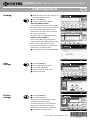 1
1
-
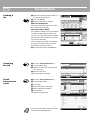 2
2
-
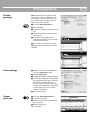 3
3
-
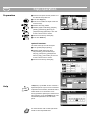 4
4
-
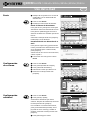 5
5
-
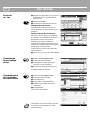 6
6
-
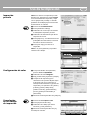 7
7
-
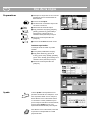 8
8
-
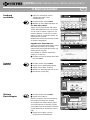 9
9
-
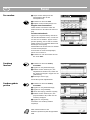 10
10
-
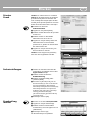 11
11
-
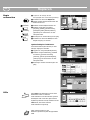 12
12
-
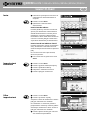 13
13
-
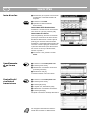 14
14
-
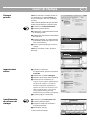 15
15
-
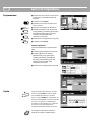 16
16
-
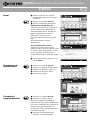 17
17
-
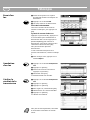 18
18
-
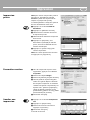 19
19
-
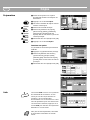 20
20
-
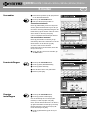 21
21
-
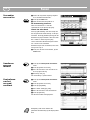 22
22
-
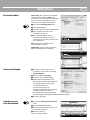 23
23
-
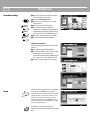 24
24
-
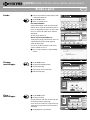 25
25
-
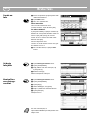 26
26
-
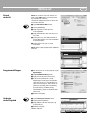 27
27
-
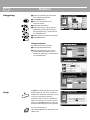 28
28
-
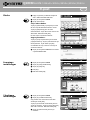 29
29
-
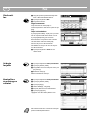 30
30
-
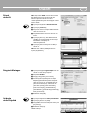 31
31
-
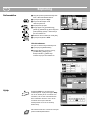 32
32
-
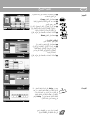 33
33
-
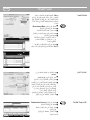 34
34
-
 35
35
-
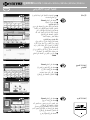 36
36
KYOCERA TASKalfa 3050ci Manuel utilisateur
- Catégorie
- Multifonctionnels
- Taper
- Manuel utilisateur
dans d''autres langues
- italiano: KYOCERA TASKalfa 3050ci Manuale utente
- English: KYOCERA TASKalfa 3050ci User manual
- español: KYOCERA TASKalfa 3050ci Manual de usuario
- Deutsch: KYOCERA TASKalfa 3050ci Benutzerhandbuch
- Nederlands: KYOCERA TASKalfa 3050ci Handleiding
- svenska: KYOCERA TASKalfa 3050ci Användarmanual
Documents connexes
-
Copystar CS 2550ci Guide de démarrage rapide
-
Copystar TASKalfa 4500i Guide de démarrage rapide
-
Copystar CS 4500i Guide de démarrage rapide
-
KYOCERA TASKalfa 3550ci Safety Manual
-
Copystar KM-1820 Le manuel du propriétaire
-
Copystar TASKalfa 4820w Guide de démarrage rapide
-
Copystar 6053ci Series Guide de démarrage rapide
-
Copystar CS 3051ci Install guide
-
KYOCERA FS-1116MFP Le manuel du propriétaire